處理付款
全部資訊
目錄
執行以商品分單和以金額分單
了解如何在Eats365 POS 應用中以商品和金額分單。
分單允許顧客選擇是否要為自己的商品付款或將最終金額平均分配給各方付款。
在本文中,您將了解如何按顧客下單的每個商品拆分賬單或按總金額拆分賬單。
以商品分單
要根據每個客戶下單的商品拆分賬單,請按照以下步驟操作:
- 要進入付款屏幕,請點擊現有訂單,然後點擊“付款” 。
- 點擊分單
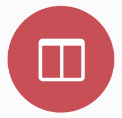 ,然後選擇以商品分單。
,然後選擇以商品分單。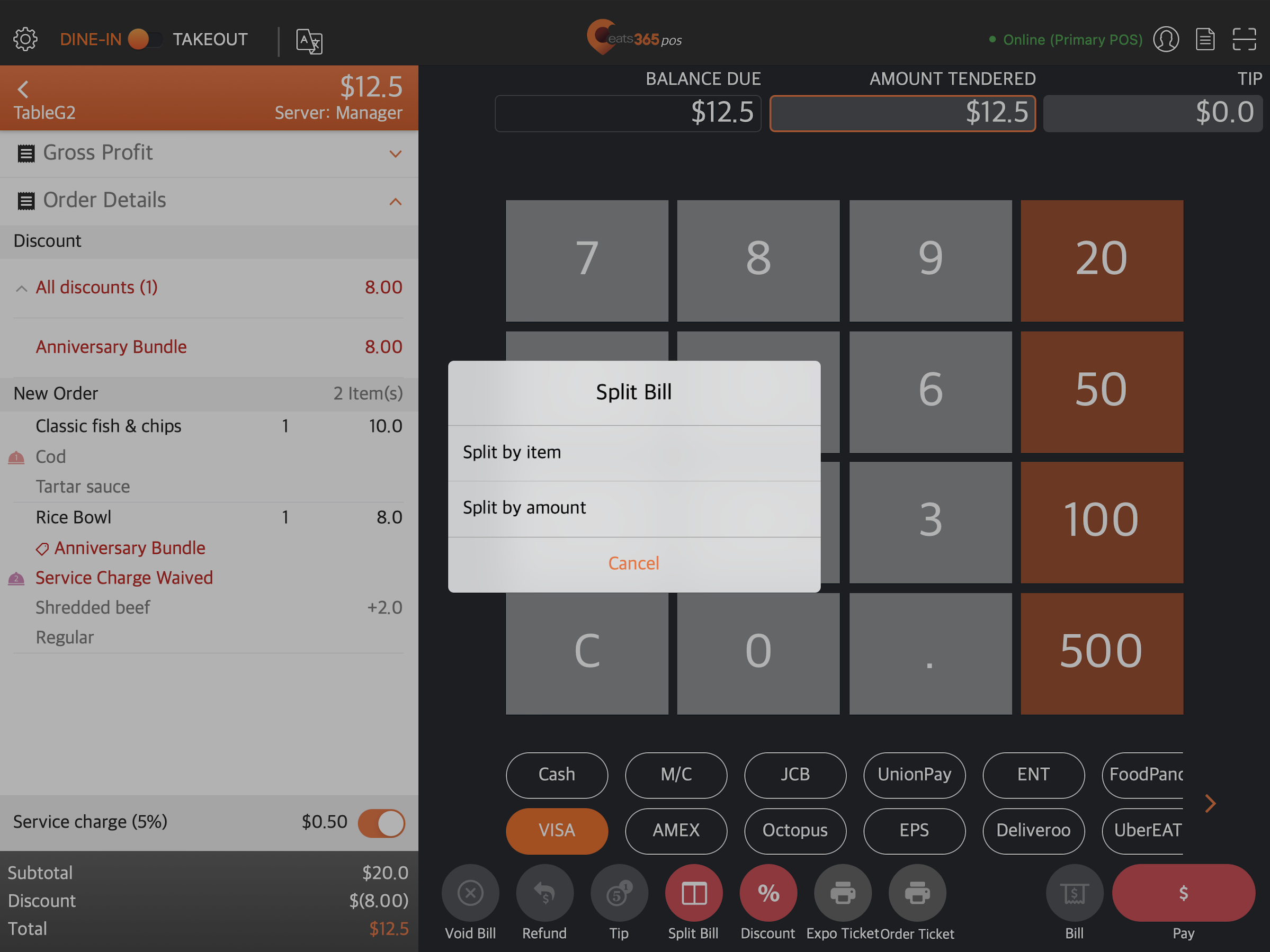
- 通過點擊加號添加分割數
 。
。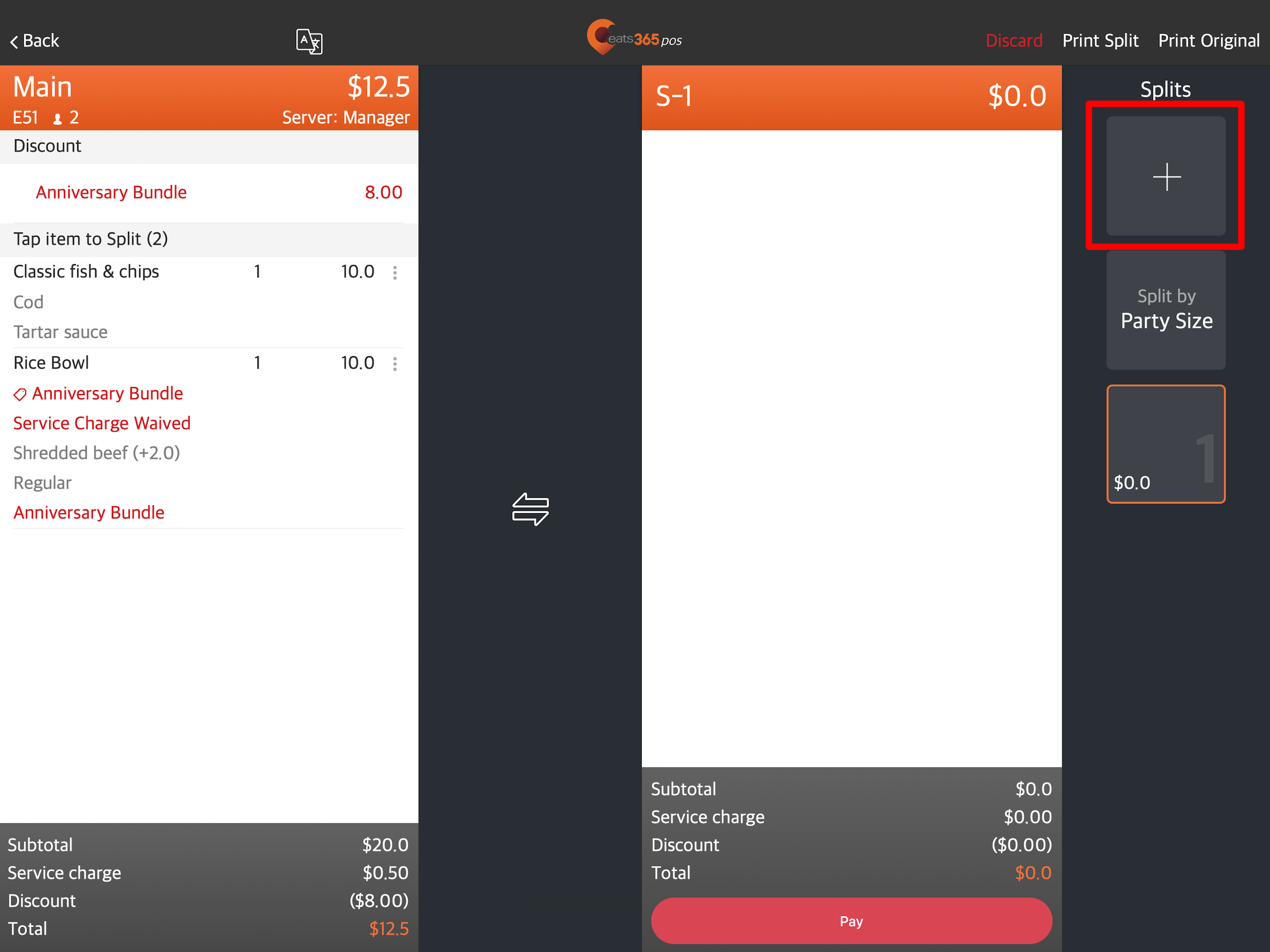
提示:如果您不小心添加了分單,請點按“刪除” 以刪除分單。
以刪除分單。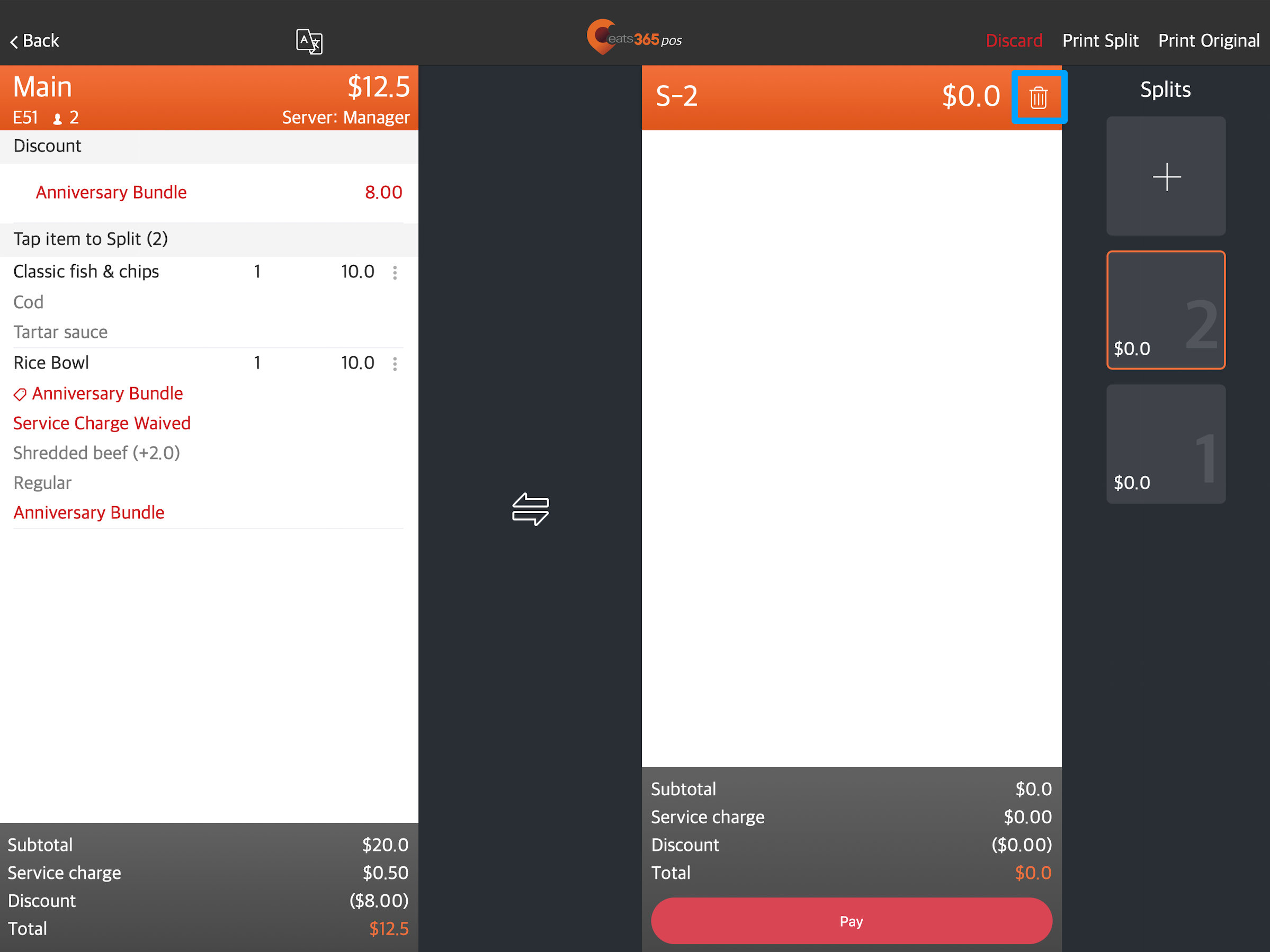
- 在主單板上,選擇要分單的商品。
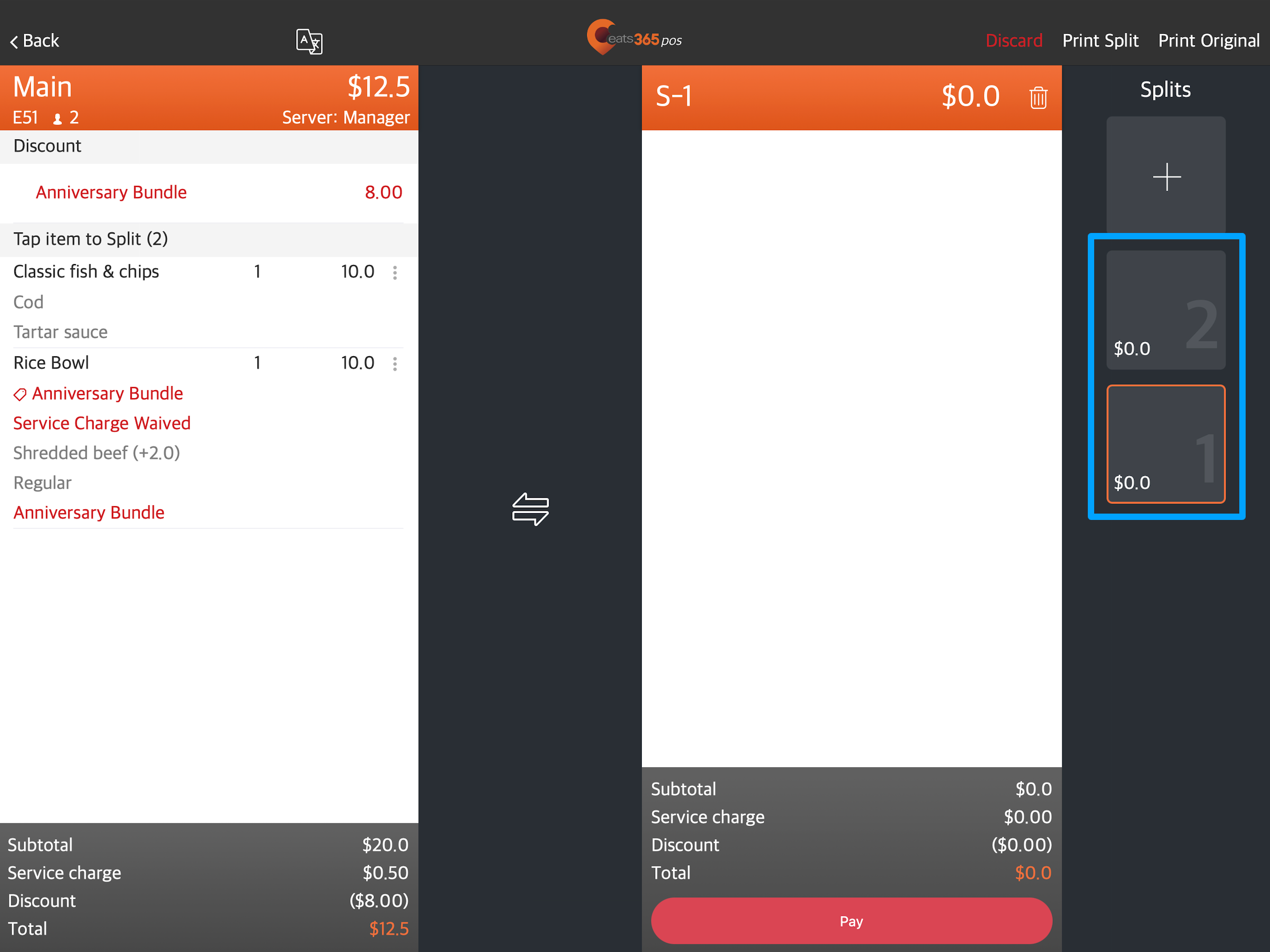
- 通過點擊商品從主單中拆分商品。該商品從主單中轉移並顯示在分單上。
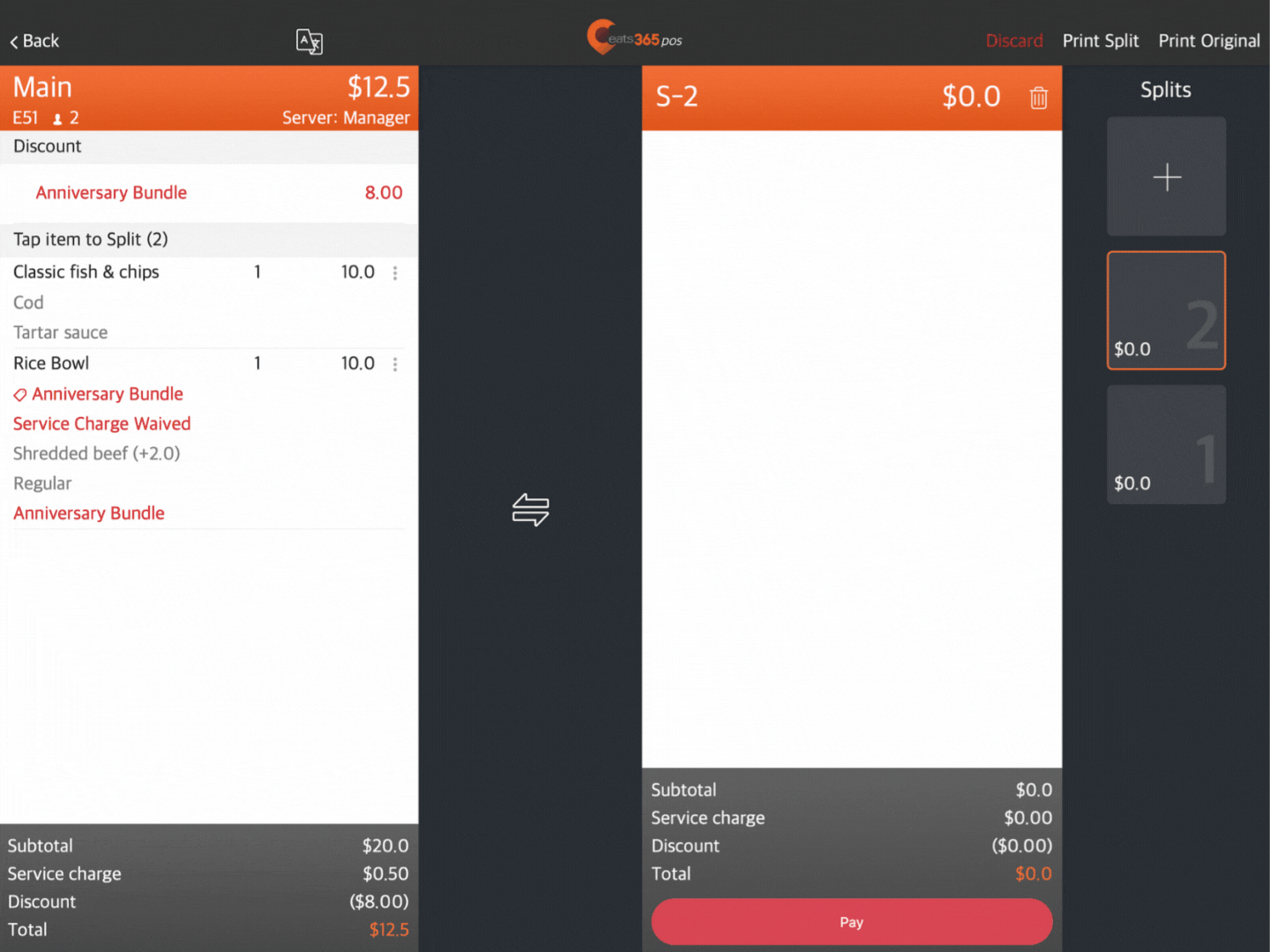
提示: 如果您意外地將某個商品添加到分單中,請從分單中點擊該商品,該商品將返回到主單中。 - 重複這些步驟,直到主單中的所有商品都拆分到創建的分單中。
- 選擇分單,然後點擊“付款”以進入付款屏幕。付款完成後,屏幕將返回“以商品分單”屏幕。
- (可選)您還可以將單個商品的費用分攤給多位付費客戶。爲此,請在要分攤的商品旁邊,點擊三點菜單
 然後選擇加新分單。重複上述步驟,將商品從主賬單轉移到拆分賬單。
然後選擇加新分單。重複上述步驟,將商品從主賬單轉移到拆分賬單。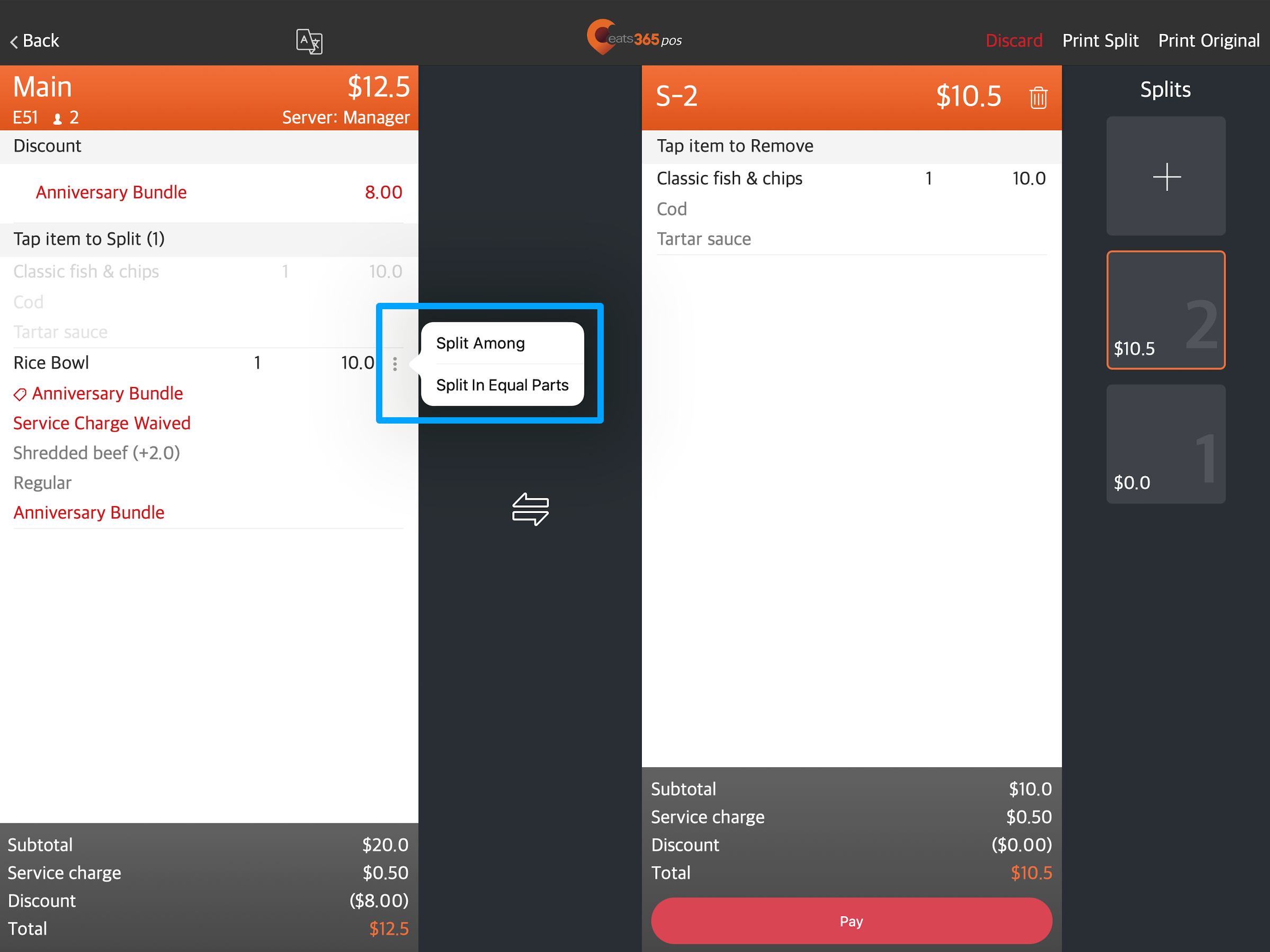
- 選擇任何剩餘的未付款分單,然後重複付款過程,直到所有分單都全額支付。
提示:付費分單將標記為已付。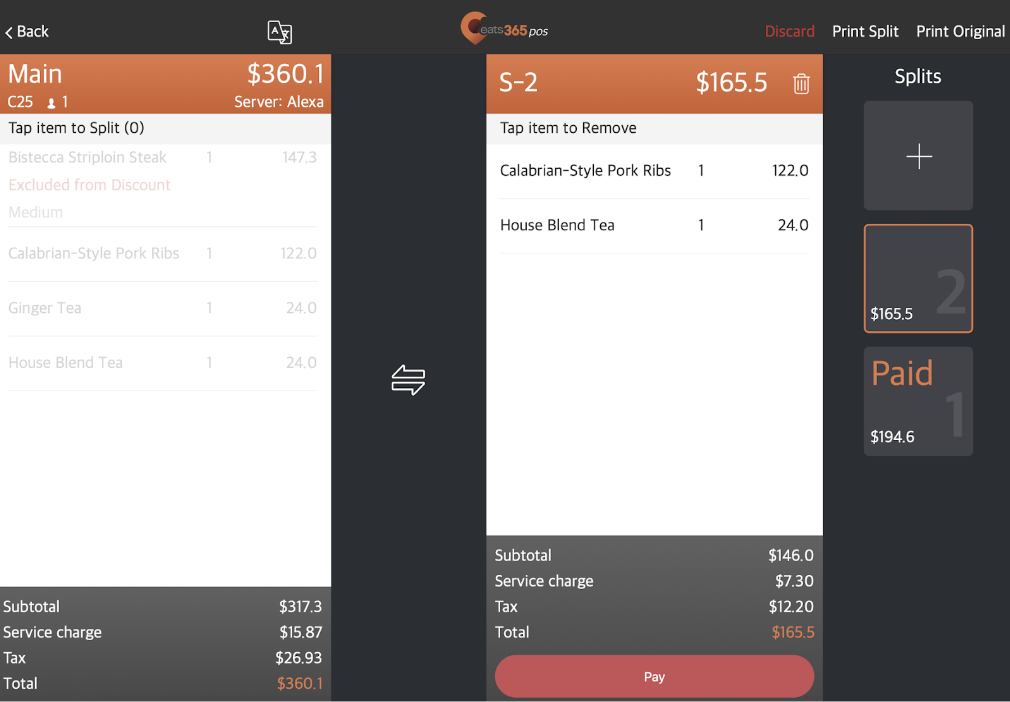
以金額分單
要將最終賬單金額分配給付費客戶,請按照以下步驟操作:
- 要進入付款屏幕,請點擊訂單,然後點擊“付款” 。
- 點擊分單
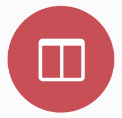 ,然後選擇按以金額分單。
,然後選擇按以金額分單。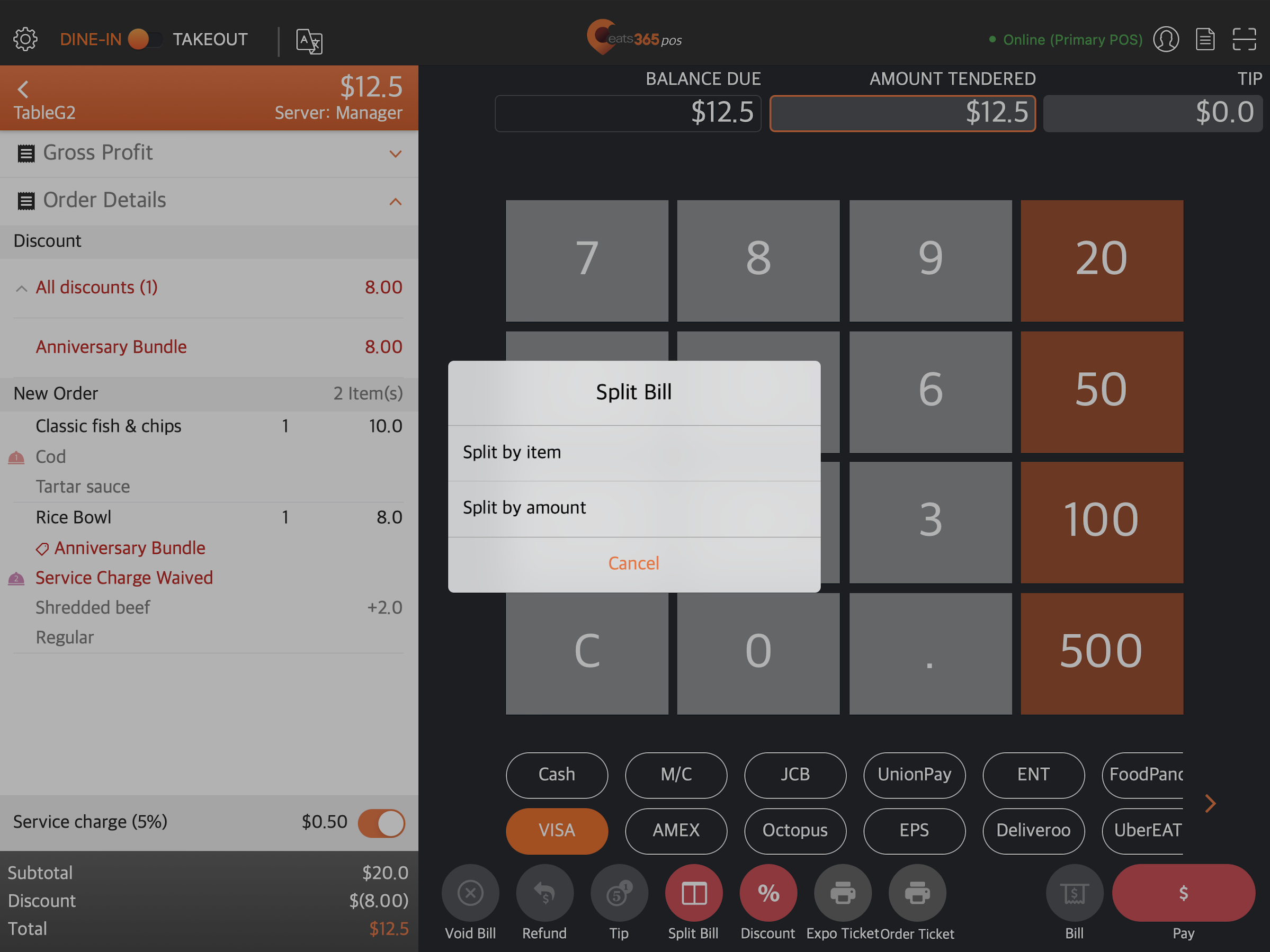
- 在“分單數量”下,用手指點擊並滑動數字滑塊以選擇付費客戶的數量。金額總數將除以所選付款的分單數量。
注意:允許的最大拆分數量為 30。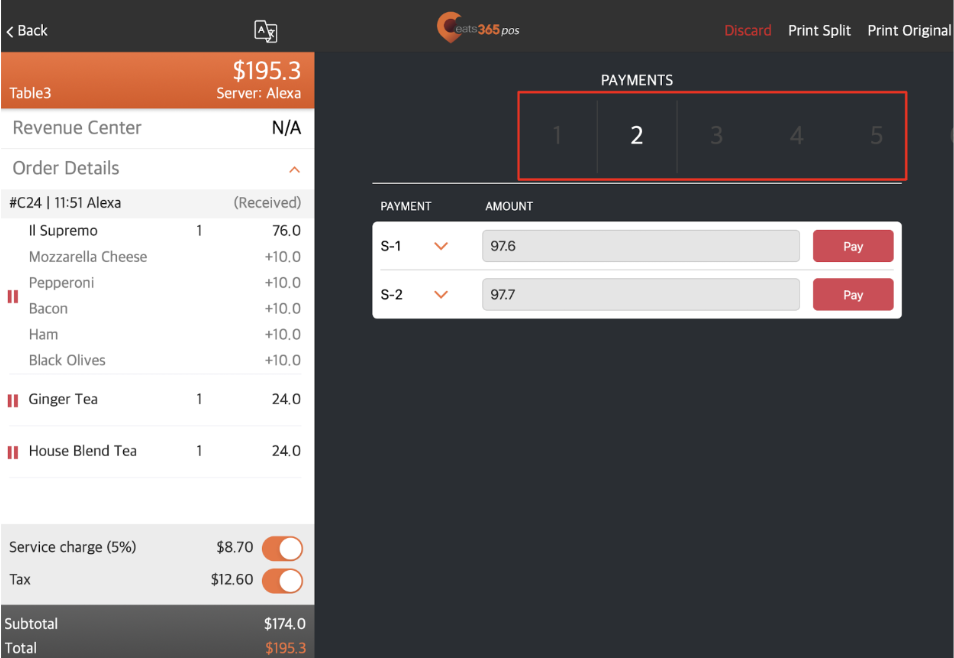 提示:您可以通過點擊金額值並輸入客戶想要支付的金額來更改每次分單的付款金額。
提示:您可以通過點擊金額值並輸入客戶想要支付的金額來更改每次分單的付款金額。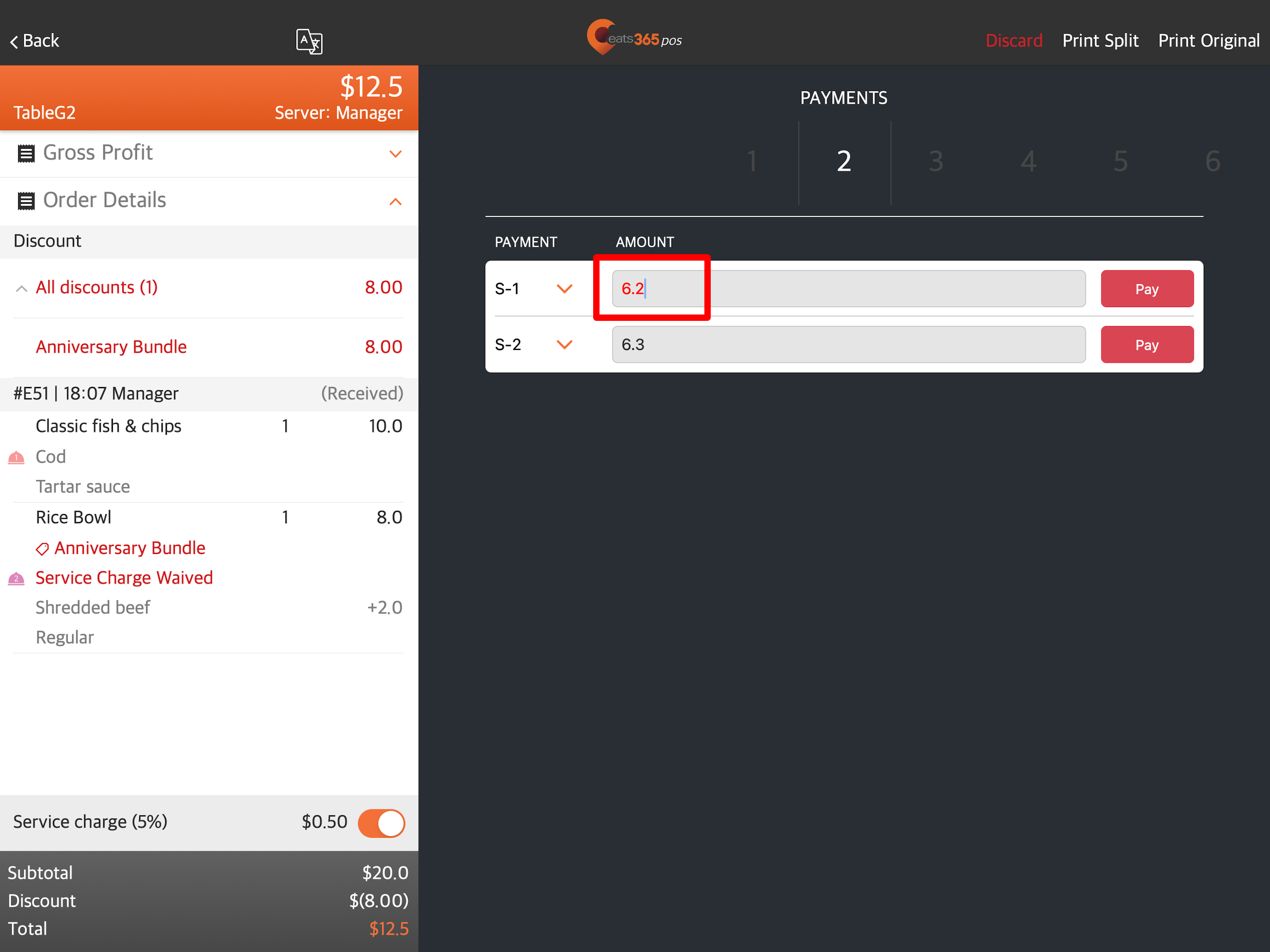
(可選)您可以合拼部分分單付款,將其合二為一。例如,三個顧客共用一頓飯,但只有兩個顧客付錢。第一個分單可以正常付款,而客戶 2 和 3 的付款可以合拼為 1。為此,請點擊下拉箭頭
 ,然後選擇您想要合拼的分單。總金額已合拼,您可以選擇繼續結算。
,然後選擇您想要合拼的分單。總金額已合拼,您可以選擇繼續結算。 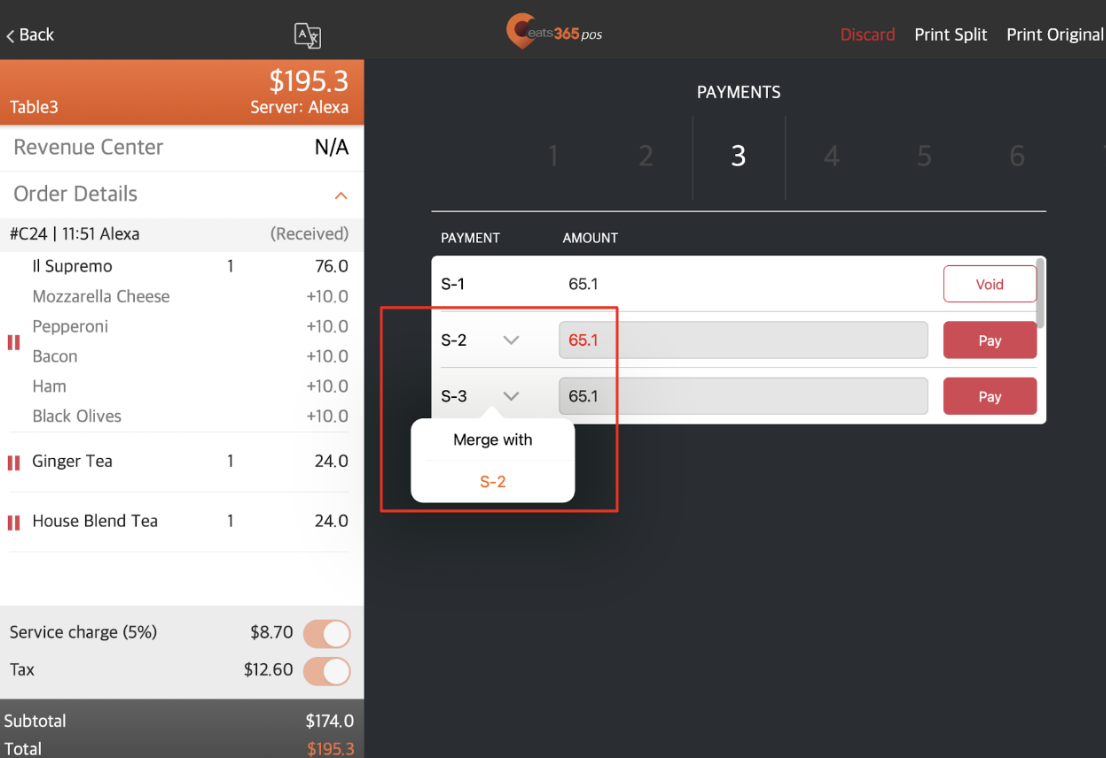
- 點擊“付款”進入支付屏幕。付款完成後,屏幕將返回“以金額分單”屏幕,您可以在其中繼續結算所有剩餘的分單付款。
注意:當至少一個分單已付款時,將無法再下單額外的菜單商品。如果客戶想要添加其他商品,請創建一個新訂單。
 Eats365 產品
Eats365 產品 商家指南
商家指南 模組
模組 會員
會員 整合
整合 硬件
硬件 員工操作
員工操作 職級和權限
職級和權限 付款
付款 報表
報表 最新消息
最新消息 產品更新
產品更新 故障排除
故障排除 探索 Eats365 產品
探索 Eats365 產品 Eats365 POS 詞彙表
Eats365 POS 詞彙表 問題排解
問題排解